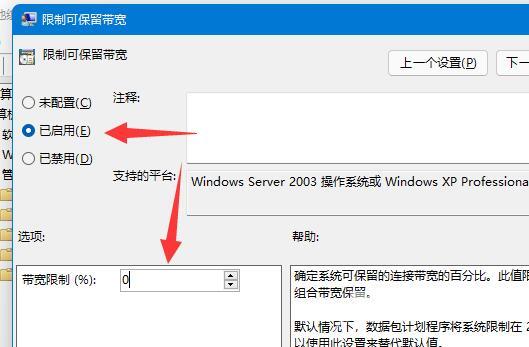我们在使用电脑的时候,如果网络的速度限制导致下载上传很慢,让我们使用起来很不舒服,那么Win11系统如何解除网络的速度限制呢? Win11解除网络限速的方法 第一步,按下键盘“
我们在使用电脑的时候,如果网络的速度限制导致下载上传很慢,让我们使用起来很不舒服,那么Win11系统如何解除网络的速度限制呢?
Win11解除网络限速的方法
第一步,按下键盘“Win+R”组合键打开运行。
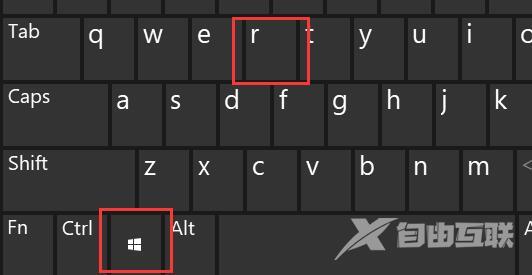
第二步,在其中输入“gpedit.msc”,按下回车或“确定”。
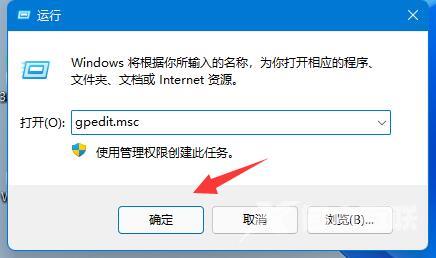
第三步,点开左侧栏“计算机配置”下的“管理模板”。
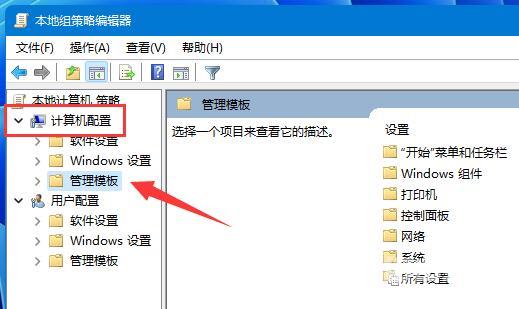
第四步,进入左边的网络,双击打开右边的“QoS数据包计划程序”。
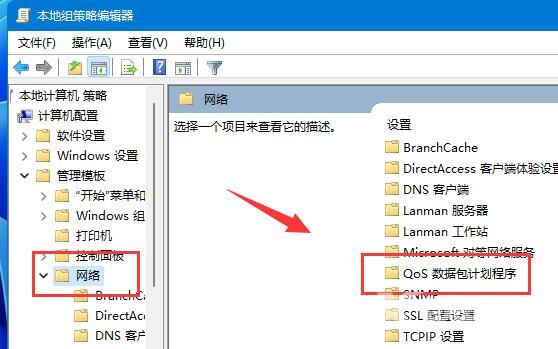
第五步,双击打开右侧“限制可保留带宽”策略。
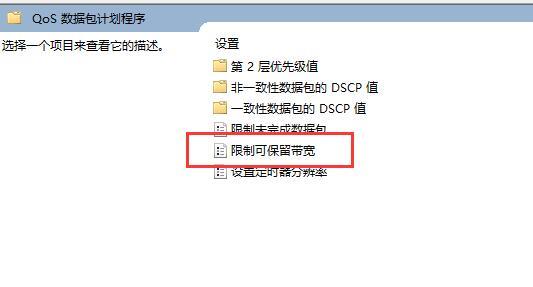
第六步,勾选“已启用”,再将下方宽带限制改为“0”,再按下“确定”即可。